2021 TOYOTA PROACE CITY VERSO android auto
[x] Cancel search: android autoPage 235 of 272
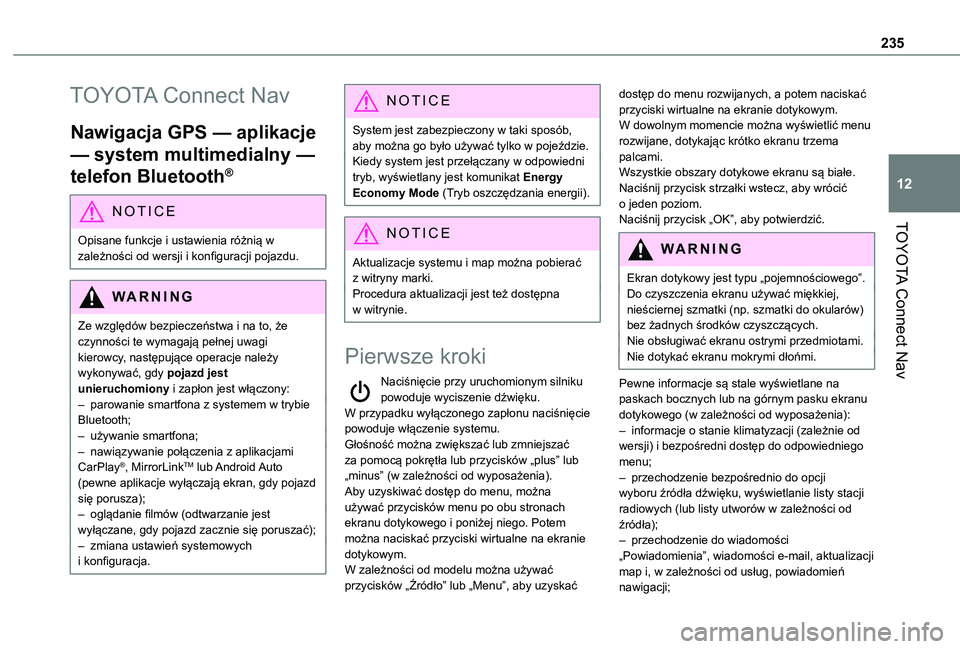
235
TOYOTA Connect Nav
12
TOYOTA Connect Nav
Nawigacja GPS — aplikacje
— system multimedialny —
telefon Bluetooth®
NOTIC E
Opisane funkcje i ustawienia różnią w
zależności od wersji i konfiguracji pojazdu.
WARNI NG
Ze względów bezpieczeństwa i na to, że czynności te wymagają pełnej uwagi kierowcy, następujące operacje należy wykonywać, gdy pojazd jest unieruchomiony i zapłon jest włączony:– parowanie smartfona z systemem w trybie Bluetooth;– używanie smartfona;– nawiązywanie połączenia z aplikacjami CarPlay®, MirrorLinkTM lub Android Auto (pewne aplikacje wyłączają ekran, gdy pojazd się porusza);– oglądanie filmów (odtwarzanie jest wyłączane, gdy pojazd zacznie się poruszać);
– zmiana ustawień systemowych i konfiguracja.
NOTIC E
System jest zabezpieczony w taki sposób, aby można go było używać tylko w pojeździe.Kiedy system jest przełączany w odpowiedni tryb, wyświetlany jest komunikat Energy Economy Mode (Tryb oszczędzania energii).
NOTIC E
Aktualizacje systemu i map można pobierać z witryny marki.Procedura aktualizacji jest też dostępna w witrynie.
Pierwsze kroki
Naciśnięcie przy uruchomionym silniku powoduje wyciszenie dźwięku.W przypadku wyłączonego zapłonu naciśnięcie powoduje włączenie systemu.Głośność można zwiększać lub zmniejszać za pomocą pokrętła lub przycisków „plus” lub „minus” (w zależności od wyposażenia).Aby uzyskiwać dostęp do menu, można używać przycisków menu po obu stronach ekranu dotykowego i poniżej niego. Potem można naciskać przyciski wirtualne na ekranie dotykowym.W zależności od modelu można używać przycisków „Źródło” lub „Menu”, aby uzyskać
dostęp do menu rozwijanych, a potem naciskać przyciski wirtualne na ekranie dotykowym.W dowolnym momencie można wyświetlić menu rozwijane, dotykając krótko ekranu trzema palcami.Wszystkie obszary dotykowe ekranu są białe.Naciśnij przycisk strzałki wstecz, aby wrócić o jeden poziom.Naciśnij przycisk „OK”, aby potwierdzić.
WARNI NG
Ekran dotykowy jest typu „pojemnościowego”.Do czyszczenia ekranu używać miękkiej, nieściernej szmatki (np. szmatki do okularów) bez żadnych środków czyszczących.Nie obsługiwać ekranu ostrymi przedmiotami.Nie dotykać ekranu mokrymi dłońmi.
Pewne informacje są stale wyświetlane na paskach bocznych lub na górnym pasku ekranu dotykowego (w zależności od wyposażenia):– informacje o stanie klimatyzacji (zależnie od wersji) i bezpośredni dostęp do odpowiedniego menu;– przechodzenie bezpośrednio do opcji wyboru źródła dźwięku, wyświetlanie listy stacji radiowych (lub listy utworów w zależności od źródła);– przechodzenie do wiadomości „Powiadomienia”, wiadomości e-mail, aktualizacji map i, w zależności od usług, powiadomień nawigacji;
Page 236 of 272
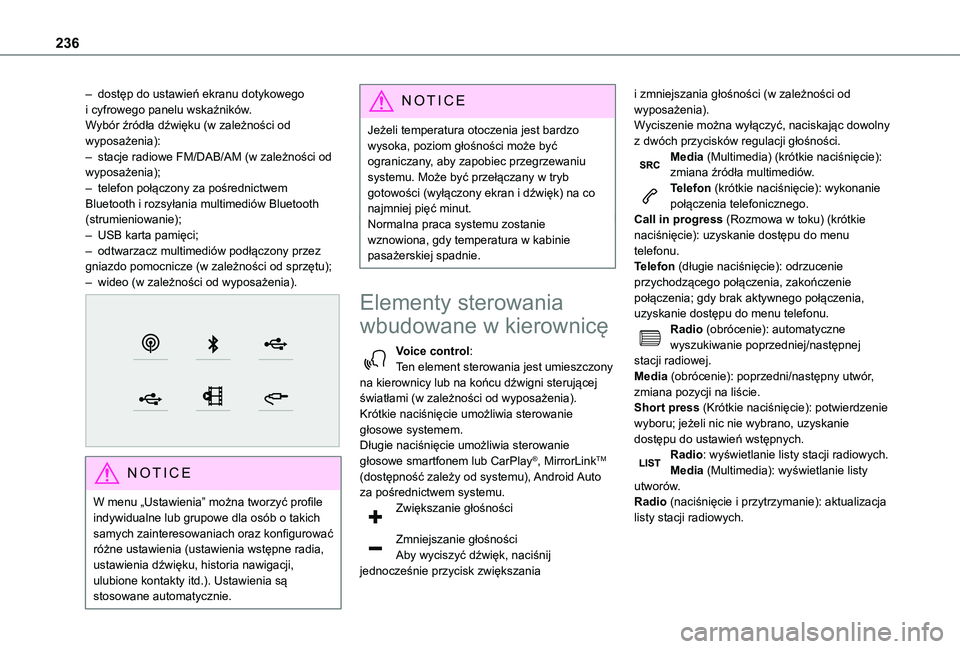
236
– dostęp do ustawień ekranu dotykowego i cyfrowego panelu wskaźników.Wybór źródła dźwięku (w zależności od wyposażenia):– stacje radiowe FM/DAB/AM (w zależności od wyposażenia);– telefon połączony za pośrednictwem Bluetooth i rozsyłania multimediów Bluetooth (strumieniowanie);– USB karta pamięci;– odtwarzacz multimediów podłączony przez gniazdo pomocnicze (w zależności od sprzętu);– wideo (w zależności od wyposażenia).
NOTIC E
W menu „Ustawienia” można tworzyć profile indywidualne lub grupowe dla osób o takich samych zainteresowaniach oraz konfigurować
różne ustawienia (ustawienia wstępne radia, ustawienia dźwięku, historia nawigacji, ulubione kontakty itd.). Ustawienia są stosowane automatycznie.
NOTIC E
Jeżeli temperatura otoczenia jest bardzo wysoka, poziom głośności może być ograniczany, aby zapobiec przegrzewaniu systemu. Może być przełączany w tryb gotowości (wyłączony ekran i dźwięk) na co najmniej pięć minut.Normalna praca systemu zostanie wznowiona, gdy temperatura w kabinie pasażerskiej spadnie.
Elementy sterowania
wbudowane w kierownicę
Voice control:Ten element sterowania jest umieszczony na kierownicy lub na końcu dźwigni sterującej światłami (w zależności od wyposażenia).Krótkie naciśnięcie umożliwia sterowanie głosowe systemem.
Długie naciśnięcie umożliwia sterowanie głosowe smartfonem lub CarPlay®, MirrorLinkTM (dostępność zależy od systemu), Android Auto za pośrednictwem systemu.Zwiększanie głośności
Zmniejszanie głośnościAby wyciszyć dźwięk, naciśnij jednocześnie przycisk zwiększania
i zmniejszania głośności (w zależności od wyposażenia).Wyciszenie można wyłączyć, naciskając dowolny z dwóch przycisków regulacji głośności.Media (Multimedia) (krótkie naciśnięcie): zmiana źródła multimediów.Telefon (krótkie naciśnięcie): wykonanie połączenia telefonicznego.Call in progress (Rozmowa w toku) (krótkie naciśnięcie): uzyskanie dostępu do menu telefonu.Telefon (długie naciśnięcie): odrzucenie przychodzącego połączenia, zakończenie połączenia; gdy brak aktywnego połączenia, uzyskanie dostępu do menu telefonu.Radio (obrócenie): automatyczne wyszukiwanie poprzedniej/następnej stacji radiowej.Media (obrócenie): poprzedni/następny utwór, zmiana pozycji na liście.Short press (Krótkie naciśnięcie): potwierdzenie wyboru; jeżeli nic nie wybrano, uzyskanie dostępu do ustawień wstępnych.
Radio: wyświetlanie listy stacji radiowych.Media (Multimedia): wyświetlanie listy utworów.Radio (naciśnięcie i przytrzymanie): aktualizacja listy stacji radiowych.
Page 237 of 272
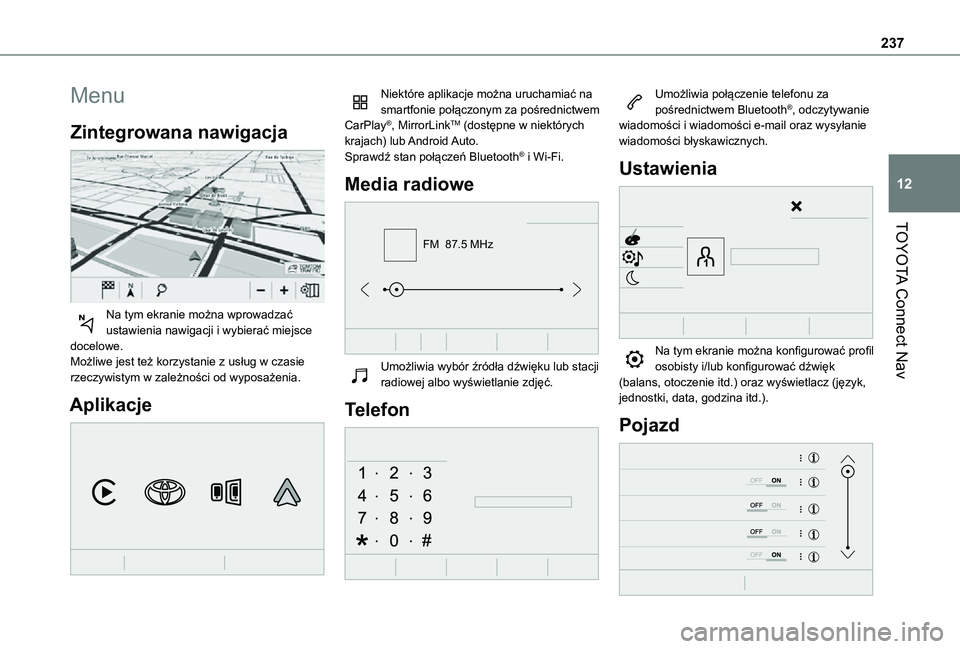
237
TOYOTA Connect Nav
12
Menu
Zintegrowana nawigacja
Na tym ekranie można wprowadzać ustawienia nawigacji i wybierać miejsce docelowe.Możliwe jest też korzystanie z usług w czasie rzeczywistym w zależności od wyposażenia.
Aplikacje
Niektóre aplikacje można uruchamiać na smartfonie połączonym za pośrednictwem CarPlay®, MirrorLinkTM (dostępne w niektórych krajach) lub Android Auto.Sprawdź stan połączeń Bluetooth® i Wi-Fi.
Media radiowe
FM 87.5 MHz
Umożliwia wybór źródła dźwięku lub stacji radiowej albo wyświetlanie zdjęć.
Telefon
Umożliwia połączenie telefonu za pośrednictwem Bluetooth®, odczytywanie wiadomości i wiadomości e-mail oraz wysyłanie wiadomości błyskawicznych.
Ustawienia
Na tym ekranie można konfigurować profil osobisty i/lub konfigurować dźwięk (balans, otoczenie itd.) oraz wyświetlacz (język, jednostki, data, godzina itd.).
Pojazd
Page 247 of 272
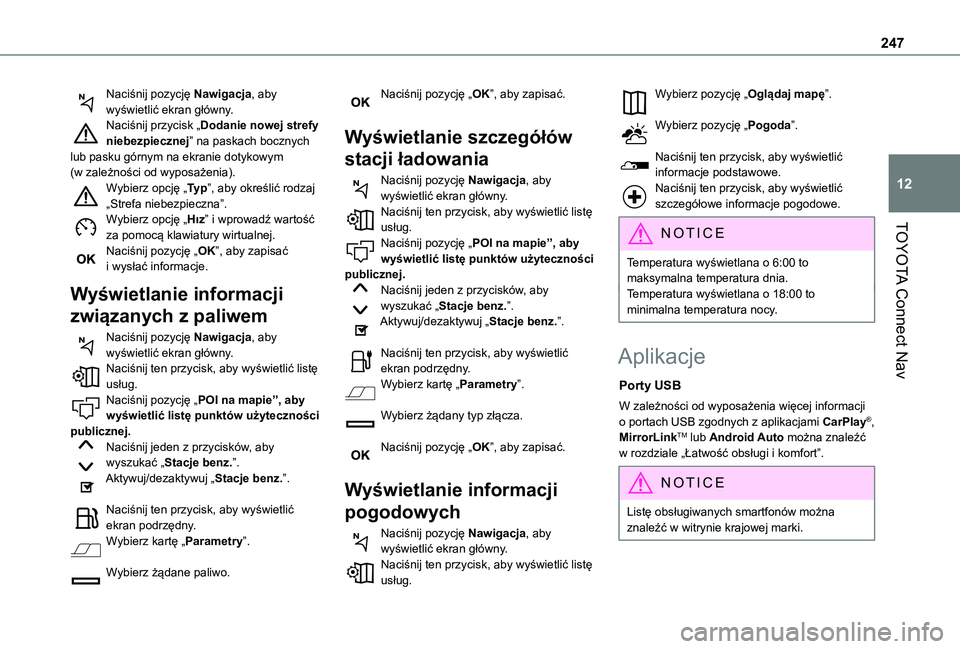
247
TOYOTA Connect Nav
12
Naciśnij pozycję Nawigacja, aby wyświetlić ekran główny.Naciśnij przycisk „Dodanie nowej strefy niebezpiecznej” na paskach bocznych lub pasku górnym na ekranie dotykowym (w zależności od wyposażenia).Wybierz opcję „Ty p”, aby określić rodzaj „Strefa niebezpieczna”.Wybierz opcję „Hız” i wprowadź wartość za pomocą klawiatury wirtualnej.Naciśnij pozycję „OK”, aby zapisać i wysłać informacje.
Wyświetlanie informacji
związanych z paliwem
Naciśnij pozycję Nawigacja, aby wyświetlić ekran główny.Naciśnij ten przycisk, aby wyświetlić listę usług.Naciśnij pozycję „POI na mapie”, aby wyświetlić listę punktów użyteczności publicznej.
Naciśnij jeden z przycisków, aby wyszukać „Stacje benz.”.Aktywuj/dezaktywuj „Stacje benz.”.
Naciśnij ten przycisk, aby wyświetlić ekran podrzędny.Wybierz kartę „Parametry”.
Wybierz żądane paliwo.
Naciśnij pozycję „OK”, aby zapisać.
Wyświetlanie szczegółów
stacji ładowania
Naciśnij pozycję Nawigacja, aby wyświetlić ekran główny.Naciśnij ten przycisk, aby wyświetlić listę usług.Naciśnij pozycję „POI na mapie”, aby wyświetlić listę punktów użyteczności publicznej.Naciśnij jeden z przycisków, aby wyszukać „Stacje benz.”.Aktywuj/dezaktywuj „Stacje benz.”.
Naciśnij ten przycisk, aby wyświetlić ekran podrzędny.Wybierz kartę „Parametry”.
Wybierz żądany typ złącza.
Naciśnij pozycję „OK”, aby zapisać.
Wyświetlanie informacji
pogodowych
Naciśnij pozycję Nawigacja, aby wyświetlić ekran główny.Naciśnij ten przycisk, aby wyświetlić listę usług.
Wybierz pozycję „Oglądaj mapę”.
Wybierz pozycję „Pogoda”.
Naciśnij ten przycisk, aby wyświetlić informacje podstawowe.Naciśnij ten przycisk, aby wyświetlić szczegółowe informacje pogodowe.
NOTIC E
Temperatura wyświetlana o 6:00 to maksymalna temperatura dnia.Temperatura wyświetlana o 18:00 to minimalna temperatura nocy.
Aplikacje
Porty USB
W zależności od wyposażenia więcej informacji o portach USB zgodnych z aplikacjami CarPlay®, MirrorLinkTM lub Android Auto można znaleźć w rozdziale „Łatwość obsługi i komfort”.
NOTIC E
Listę obsługiwanych smartfonów można znaleźć w witrynie krajowej marki.
Page 248 of 272
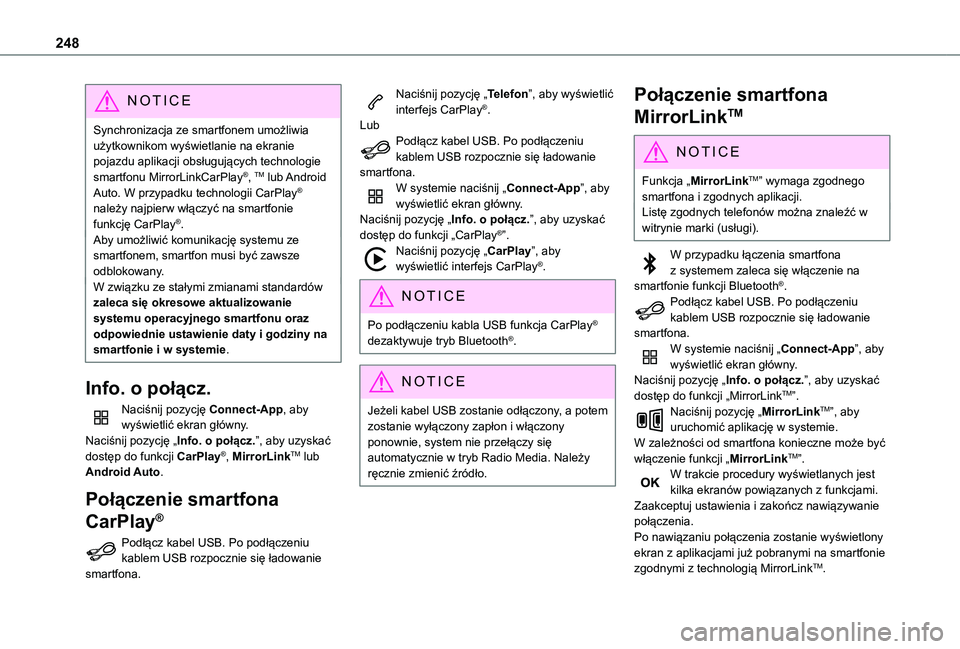
248
NOTIC E
Synchronizacja ze smartfonem umożliwia użytkownikom wyświetlanie na ekranie pojazdu aplikacji obsługujących technologie smartfonu MirrorLinkCarPlay®, TM lub Android Auto. W przypadku technologii CarPlay® należy najpierw włączyć na smartfonie funkcję CarPlay®.Aby umożliwić komunikację systemu ze smartfonem, smartfon musi być zawsze odblokowany.W związku ze stałymi zmianami standardów zaleca się okresowe aktualizowanie systemu operacyjnego smartfonu oraz odpowiednie ustawienie daty i godziny na smartfonie i w systemie.
Info. o połącz.
Naciśnij pozycję Connect-App, aby wyświetlić ekran główny.Naciśnij pozycję „Info. o połącz.”, aby uzyskać
dostęp do funkcji CarPlay®, MirrorLinkTM lub Android Auto.
Połączenie smartfona
CarPlay®
Podłącz kabel USB. Po podłączeniu kablem USB rozpocznie się ładowanie smartfona.
Naciśnij pozycję „Telefon”, aby wyświetlić interfejs CarPlay®.LubPodłącz kabel USB. Po podłączeniu kablem USB rozpocznie się ładowanie smartfona.W systemie naciśnij „Connect-App”, aby wyświetlić ekran główny.Naciśnij pozycję „Info. o połącz.”, aby uzyskać dostęp do funkcji „CarPlay®”.Naciśnij pozycję „CarPlay”, aby wyświetlić interfejs CarPlay®.
NOTIC E
Po podłączeniu kabla USB funkcja CarPlay® dezaktywuje tryb Bluetooth®.
NOTIC E
Jeżeli kabel USB zostanie odłączony, a potem zostanie wyłączony zapłon i włączony ponownie, system nie przełączy się automatycznie w tryb Radio Media. Należy ręcznie zmienić źródło.
Połączenie smartfona
MirrorLinkTM
NOTIC E
Funkcja „MirrorLinkTM” wymaga zgodnego smartfona i zgodnych aplikacji.Listę zgodnych telefonów można znaleźć w witrynie marki (usługi).
W przypadku łączenia smartfona z systemem zaleca się włączenie na smartfonie funkcji Bluetooth®.Podłącz kabel USB. Po podłączeniu kablem USB rozpocznie się ładowanie smartfona.W systemie naciśnij „Connect-App”, aby wyświetlić ekran główny.Naciśnij pozycję „Info. o połącz.”, aby uzyskać dostęp do funkcji „MirrorLinkTM”.Naciśnij pozycję „MirrorLinkTM”, aby uruchomić aplikację w systemie.W zależności od smartfona konieczne może być włączenie funkcji „MirrorLinkTM”.W trakcie procedury wyświetlanych jest kilka ekranów powiązanych z funkcjami.Zaakceptuj ustawienia i zakończ nawiązywanie połączenia.Po nawiązaniu połączenia zostanie wyświetlony ekran z aplikacjami już pobranymi na smartfonie zgodnymi z technologią MirrorLinkTM.
Page 249 of 272
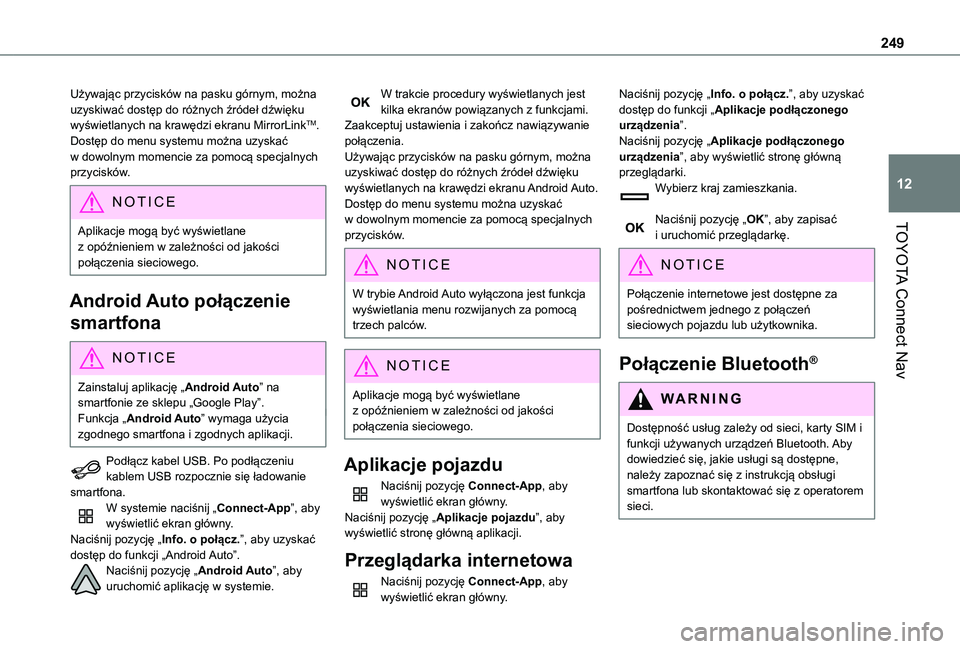
249
TOYOTA Connect Nav
12
Używając przycisków na pasku górnym, można uzyskiwać dostęp do różnych źródeł dźwięku wyświetlanych na krawędzi ekranu MirrorLinkTM.Dostęp do menu systemu można uzyskać w dowolnym momencie za pomocą specjalnych przycisków.
NOTIC E
Aplikacje mogą być wyświetlane
z opóźnieniem w zależności od jakości połączenia sieciowego.
Android Auto połączenie
smartfona
NOTIC E
Zainstaluj aplikację „Android Auto” na smartfonie ze sklepu „Google Play”.Funkcja „Android Auto” wymaga użycia zgodnego smartfona i zgodnych aplikacji.
Podłącz kabel USB. Po podłączeniu kablem USB rozpocznie się ładowanie smartfona.W systemie naciśnij „Connect-App”, aby wyświetlić ekran główny.Naciśnij pozycję „Info. o połącz.”, aby uzyskać
dostęp do funkcji „Android Auto”.Naciśnij pozycję „Android Auto”, aby uruchomić aplikację w systemie.
W trakcie procedury wyświetlanych jest kilka ekranów powiązanych z funkcjami.Zaakceptuj ustawienia i zakończ nawiązywanie połączenia.Używając przycisków na pasku górnym, można uzyskiwać dostęp do różnych źródeł dźwięku wyświetlanych na krawędzi ekranu Android Auto.Dostęp do menu systemu można uzyskać w dowolnym momencie za pomocą specjalnych przycisków.
NOTIC E
W trybie Android Auto wyłączona jest funkcja wyświetlania menu rozwijanych za pomocą trzech palców.
NOTIC E
Aplikacje mogą być wyświetlane z opóźnieniem w zależności od jakości połączenia sieciowego.
Aplikacje pojazdu
Naciśnij pozycję Connect-App, aby wyświetlić ekran główny.Naciśnij pozycję „Aplikacje pojazdu”, aby wyświetlić stronę główną aplikacji.
Przeglądarka internetowa
Naciśnij pozycję Connect-App, aby wyświetlić ekran główny.
Naciśnij pozycję „Info. o połącz.”, aby uzyskać dostęp do funkcji „Aplikacje podłączonego urządzenia”.Naciśnij pozycję „Aplikacje podłączonego urządzenia”, aby wyświetlić stronę główną przeglądarki.Wybierz kraj zamieszkania.
Naciśnij pozycję „OK”, aby zapisać i uruchomić przeglądarkę.
NOTIC E
Połączenie internetowe jest dostępne za pośrednictwem jednego z połączeń sieciowych pojazdu lub użytkownika.
Połączenie Bluetooth®
WARNI NG
Dostępność usług zależy od sieci, karty SIM i funkcji używanych urządzeń Bluetooth. Aby dowiedzieć się, jakie usługi są dostępne, należy zapoznać się z instrukcją obsługi smartfona lub skontaktować się z operatorem sieci.
Page 266 of 272
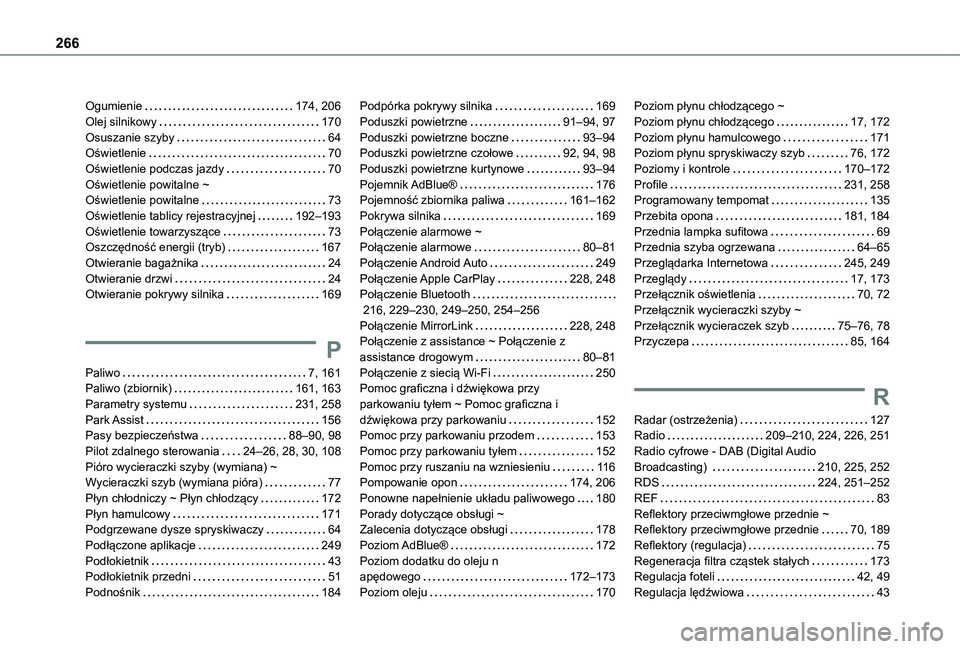
266
Ogumienie 174, 206Olej silnikowy 170Osuszanie szyby 64Oświetlenie 70Oświetlenie podczas jazdy 70Oświetlenie powitalne ~ Oświetlenie powitalne 73Oświetlenie tablicy rejestracyjnej 192–193Oświetlenie towarzyszące 73Oszczędność energii (tryb) 167Otwieranie bagażnika 24Otwieranie drzwi 24Otwieranie pokrywy silnika 169
P
Paliwo 7, 161Paliwo (zbiornik) 161, 163Parametry systemu 231, 258Park Assist 156Pasy bezpieczeństwa 88–90, 98
Pilot zdalnego sterowania 24–26, 28, 30, 108Pióro wycieraczki szyby (wymiana) ~ Wycieraczki szyb (wymiana pióra) 77Płyn chłodniczy ~ Płyn chłodzący 172Płyn hamulcowy 171Podgrzewane dysze spryskiwaczy 64Podłączone aplikacje 249Podłokietnik 43Podłokietnik przedni 51Podnośnik 184
Podpórka pokrywy silnika 169Poduszki powietrzne 91–94, 97Poduszki powietrzne boczne 93–94Poduszki powietrzne czołowe 92, 94, 98Poduszki powietrzne kurtynowe 93–94Pojemnik AdBlue® 176Pojemność zbiornika paliwa 161–162Pokrywa silnika 169Połączenie alarmowe ~ Połączenie alarmowe 80–81Połączenie Android Auto 249Połączenie Apple CarPlay 228, 248Połączenie Bluetooth 216, 229–230, 249–250, 254–256Połączenie MirrorLink 228, 248Połączenie z assistance ~ Połączenie z assistance drogowym 80–81Połączenie z siecią Wi-Fi 250Pomoc graficzna i dźwiękowa przy parkowaniu tyłem ~ Pomoc graficzna i dźwiękowa przy parkowaniu 152Pomoc przy parkowaniu przodem 153
Pomoc przy parkowaniu tyłem 152Pomoc przy ruszaniu na wzniesieniu 11 6Pompowanie opon 174, 206Ponowne napełnienie układu paliwowego 180Porady dotyczące obsługi ~ Zalecenia dotyczące obsługi 178Poziom AdBlue® 172Poziom dodatku do oleju n apędowego 172–173Poziom oleju 170
Poziom płynu chłodzącego ~ Poziom płynu chłodzącego 17, 172Poziom płynu hamulcowego 171Poziom płynu spryskiwaczy szyb 76, 172Poziomy i kontrole 170–172Profile 231, 258Programowany tempomat 135Przebita opona 181, 184Przednia lampka sufitowa 69Przednia szyba ogrzewana 64–65Przeglądarka Internetowa 245, 249Przeglądy 17, 173Przełącznik oświetlenia 70, 72Przełącznik wycieraczki szyby ~ Przełącznik wycieraczek szyb 75–76, 78Przyczepa 85, 164
R
Radar (ostrzeżenia) 127Radio 209–210, 224, 226, 251
Radio cyfrowe - DAB (Digital Audio Broadcasting) 210, 225, 252RDS 224, 251–252REF 83Reflektory przeciwmgłowe przednie ~ Reflektory przeciwmgłowe przednie 70, 189Reflektory (regulacja) 75Regeneracja filtra cząstek stałych 173Regulacja foteli 42, 49Regulacja lędźwiowa 43